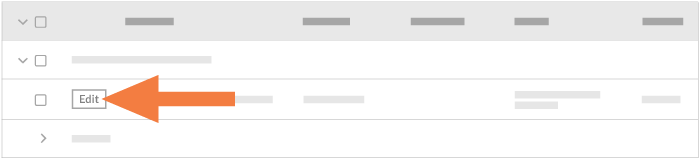Crear eventos extraordinarios
Objetivo
Crear un nuevo evento extraordinario utilizando la herramienta Eventos extraordinarios del proyecto.
Fondo
Un evento extraordinario es cualquier cambio que afecte el alcance original de un proyecto de construcción. También puede ser un evento que altere el cronograma del proyecto o genere costos inesperados. En Procore, la creación de un evento extraordinario ayuda al equipo de su proyecto y a las partes interesadas a prepararse para posibles cambios en los costos antes de que se conviertan en costos reales.
Ejemplo 1: crear un evento extraordinario para establecer una orden de cambio
Un evento extraordinario puede provenir de varias fuentes e iniciar el proceso de orden de cambio. Algunos ejemplos son:
- Hacer lugar a la solicitud del propietario.
- Contemplar un defecto de diseño.
- Abordar un problema imprevisto causado por un documento o especificación imprecisos.
Ejemplo 2: crear un evento extraordinario para documentar un recargo
Un evento extraordinario también puede documentar una condición del proyecto que condujo a un recargo. Un recargo recupera los costos inesperados del trabajo correctivo que una de las partes estaba obligada a hacer contractualmente. Los usuarios pueden crear un evento extraordinario para documentar las condiciones que condujeron al recargo. Los escenarios comunes incluyen:
- Reparar algo que un subcontratista dañó.
- Limpiar un área que el subcontratista estaba obligado a limpiar.
- Reemplazo de materiales defectuosos proporcionados por el subcontratista.
- Reinstalar una instalación incorrecta realizada por un subcontratista.
- Hacer que un problema desatendido cumpla con las normas de seguridad.
- Proporcionar costos de uso y alquiler de equipos imprevistos.
Una vez creado un evento extraordinario, puede enviar una Solicitud de cotización (RFQ) a sus subcontratistas. Luego, los subcontratistas pueden responder a las cotizaciones (o un contratista general puede ingresar una respuesta a una cotización en nombre del contratista). La respuesta a la cotización incluye toda la documentación requerida para el costo potencial del evento extraordinario y el impacto en el programa. Una vez que se revisan las respuestas a la cotización de su contratista, su equipo del proyecto tiene la información necesaria para crear una orden de cambio potencial (OCP).
Aspectos a tener en cuenta
- Permisos de usuario requeridos:
- Permisos de nivel "estándar" o superior en la herramienta Eventos extraordinarios del proyecto.
- Limitaciones:
- Un evento extraordinario "Número" está limitado a un máximo de diez (1) caracteres.
Requisitos previos
- Agregue la herramienta Eventos extraordinarios al proyecto. Consulte Agregar y quitar herramientas de proyecto.
- Configure los ajustes de la herramienta. Consulte Configurar ajustes: Eventos extraordinarios.
Pasos
Recomendación
Consulte Eventos extraordinarios - Videos para obtener tutoriales de video de estos pasos y más.Crear un nuevo evento extraordinario
- Elija entre estas opciones:
- Abra el menú Herramientas del proyecto y haga clic en Crear
 .
.
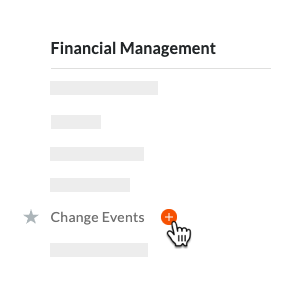
O - Navegue hasta la herramienta Eventos extraordinarios del proyecto. A continuación, haga clic en el botón Crear .

- Abra el menú Herramientas del proyecto y haga clic en Crear
- En la página "Nuevo evento extraordinario", ingrese lo siguiente:
- Número
Procore asigna automáticamente nuevos números a los eventos extraordinarios en orden secuencial ascendente.Notas
- El esquema de numeración predeterminado es 001, 002, 003, etc.
- Puede personalizar el esquema de numeración para los eventos extraordinarios en su proyecto en cualquier momento escribiendo un esquema de numeración alfanumérico sobre el valor predeterminado. Por ejemplo, CE001, CE1000, CE-1000, etc.
- Después de personalizar el esquema de numeración, Procore lo utiliza para asignar nuevos números a los eventos extraordinarios posteriores.
- El número de evento extraordinario está limitado a un máximo de diez (10) caracteres.
- Título
Ingrese un título descriptivo para el evento extraordinario. - Estado
Seleccione un estatus para el evento extraordinario de la lista desplegable.Recomendación
¿Qué estatus están disponibles para eventos extraordinarios? Para obtener más información, consulte ¿Cuáles son los estatus predeterminados para los eventos extraordinarios en Procore?. El Administrador Procore de su compañía también puede personalizar las opciones de esta lista. Consulte Personalizar estatus de eventos extraordinarios. - Origen
Seleccione la herramienta y el ítem de Procore desde el que se origina su evento extraordinario. - Tipo
Seleccione el tipo de evento extraordinario. Sus opciones incluyen: Por determinar, Asignación, Contingencia, Cambio de propietario o Transferencia. Consulte Establecer las configuraciones predeterminadas de administración de cambios. - Razón del cambio
Seleccione un motivo para el cambio en el menú desplegable. Consulte Establecer las configuraciones predeterminadas de administración de cambios.
Nota: Cuando habilita la función Eventos extraordinarios - Vacío predeterminado "Razón del cambio" en Procore Explore, la razón del cambio para los Eventos extraordinarios está vacía de forma predeterminada. - Alcance
Seleccione una de las opciones de alcance disponibles de la lista: Dentro del alcance, Fuera de alcance o Por determinar.Consulte ¿Cuáles son las opciones de alcance predeterminadas para eventos extraordinarios en Procore? - Espera de ingresos
Seleccione Sí o NO. Si sí, seleccione una de las opciones del campo Fuente de ingresos de la partida. Si NO, los montos monto estimado de los ingresos se establecerán en cero (0). - Fuente de ingresos de partidas
Seleccione una de las opciones de la lista: Coincida con el último costo, No se esperan ingresos ni Cantidad x Costo unitario. - Seleccione el contrato que contiene la configuración de sobreprecio que desea utilizar para calcular el sobreprecio en los valores de orden de magnitud aproximado (ROM). Procore selecciona automáticamente el contrato con el número más bajo.
- Descripción
Describa el evento que puede resultar en un cambio en los costos. - Accesorios
Adjunte todos los archivos relevantes.
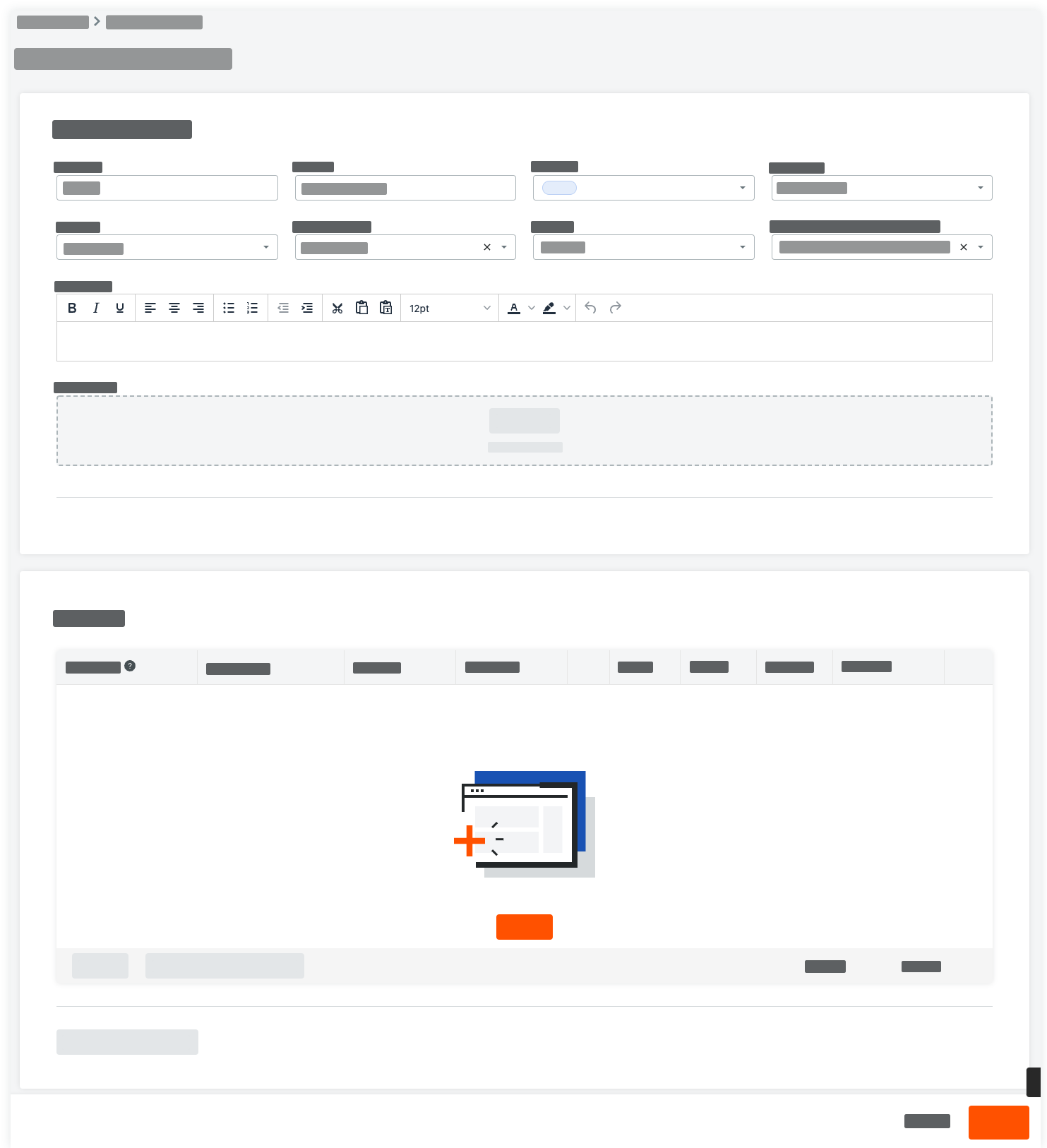
- Número
- Haga clic en Guardar.
Procore guarda el nuevo evento extraordinario.
Agregar partidas de eventos extraordinarios
Nota
Si el código de presupuesto no se incluyó en el presupuesto original del proyecto, aparece un mensaje de confirmación para que confirme que desea que Procore agregue estas partidas al presupuesto. Procore agrega la(s) nueva(s) partida(s) al presupuesto del proyecto y aparece un signo de interrogación ![]() junto a cada partida del presupuesto parcial. Para obtener más información, consulte ¿Qué es una partida del presupuesto parcial? y Agregar una partida del presupuesto parcial.
junto a cada partida del presupuesto parcial. Para obtener más información, consulte ¿Qué es una partida del presupuesto parcial? y Agregar una partida del presupuesto parcial.
Actualizar cantidades de producción
Siguiente paso